Configuration du RAID à l'aide d'Oracle System Assistant
Avant d'installer un système d'exploitation (SE), vous devez créer au moins un volume RAID amorçable pour le SE. Le système ne reconnaît une unité de stockage que si elle contient un volume créé par le HBA interne Sun Storage 12 Gb SAS PCIe 8 ports.
Remarque - Le serveur Oracle Server X5-4 utilise le HBA Sun Storage 12 Gb SAS PCIe 8 ports. Ce HBA est également appelé SGX-SAS12-R-INT-Z.
Pour créer un volume RAID amorçable, utilisez la tâche de configuration RAID d'Oracle System Assistant. Cette tâche figure dans le volet de tâches Configure Hardware.
Avant de commencer
Vous devez avoir sélectionné un mode d'initialisation BIOS (UEFI ou Legacy) à partir de l'utilitaire de configuration du BIOS.
Remarque - Pour que le volume RAID soit visible, le mode d'initialisation BIOS utilisé pour la configuration RAID doit correspondre au mode que vous utilisez lorsque vous installez le système d'exploitation. Pour plus d'informations sur le changement de mode d'initialisation du BIOS, reportez-vous au Oracle X5 Series Servers Administration Guide.
-
Lancez Oracle System Assistant.
Reportez-vous à la section Setting Up Software and Firmware Using Oracle System Assistant.
L'écran System Overview d'Oracle System Assistant s'affiche.
Remarque - Les informations que vous voyez sur les écrans peuvent différer de celles qui figurent dans cette procédure.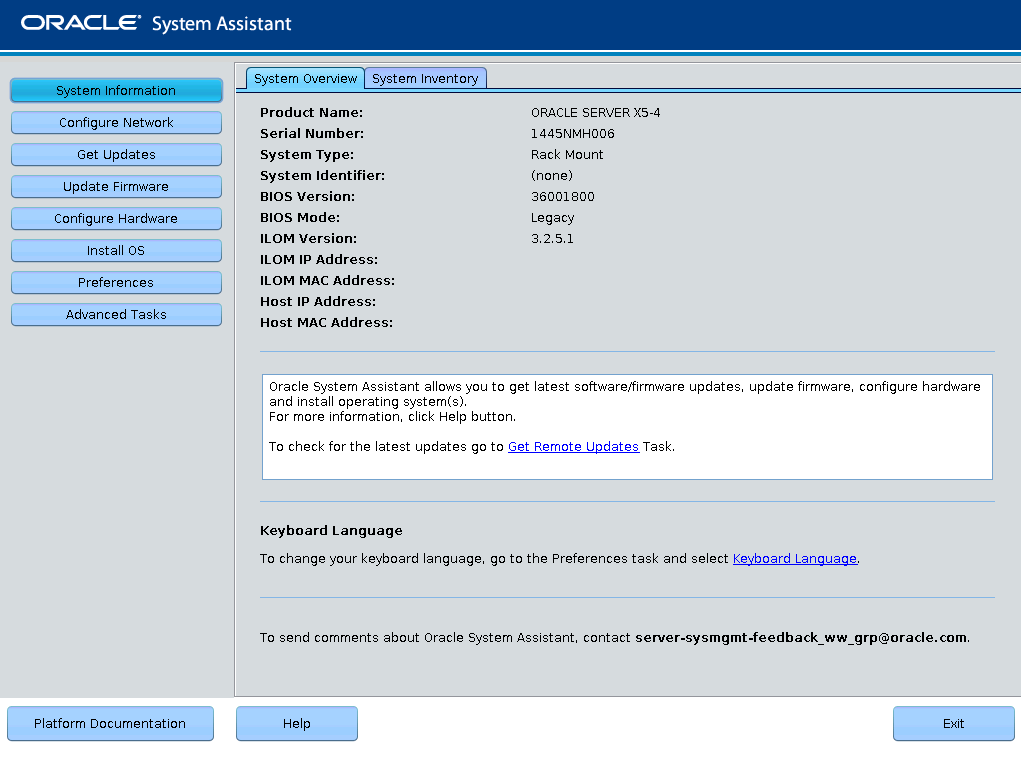
- Cliquez sur le bouton Configure Hardware, puis sélectionnez l'onglet RAID Configuration.
-
Dans la zone de liste HBA, sélectionnez 12 GB SAS PCIe RAID Internal HBA.
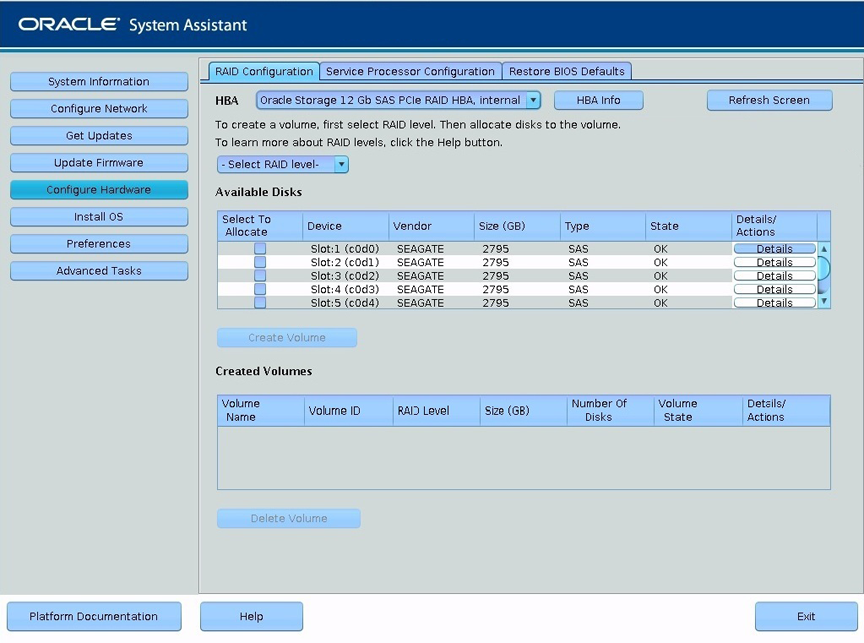
-
Dans la zone de liste Select RAID Level, sélectionnez le niveau RAID souhaité.
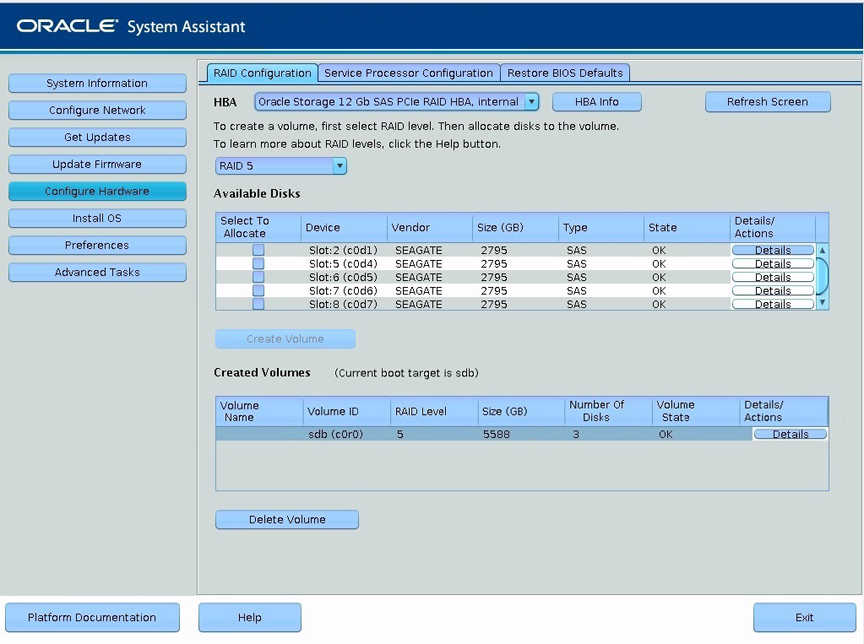
-
Dans le tableau Available Disks, sélectionnez les unités de stockage que vous souhaitez ajouter au volume RAID et cliquez sur le bouton Create Volume.
La boîte de dialogue Create Volume s'affiche.
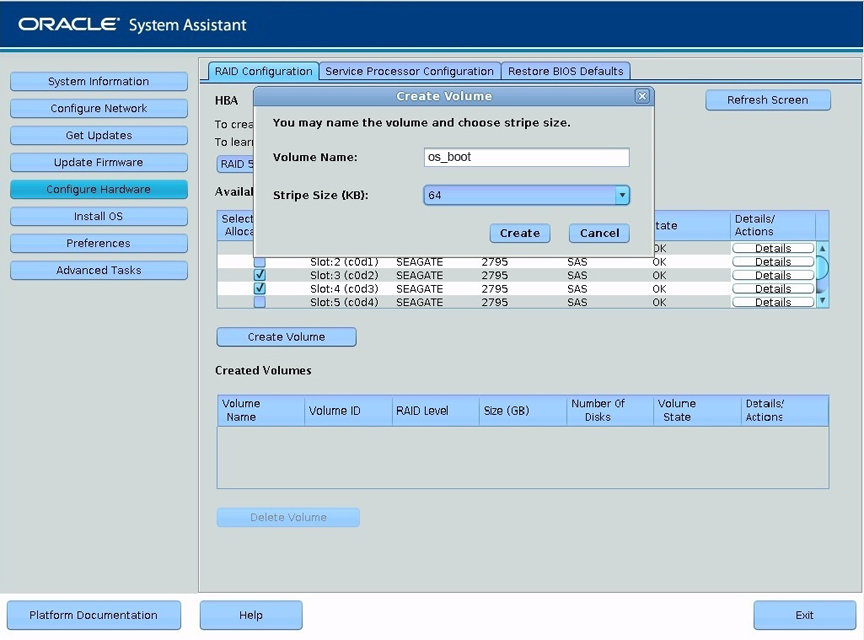
-
Dans la boîte de dialogue Create Volume :
-
(Facultatif) Saisissez le nom du volume.
La saisie du nom du volume est facultative. Si vous ne nommez pas le volume, Oracle System Assistant crée un volume sans nom.
- Sélectionnez la taille de la bande de volume.
-
Cliquez sur Create.
La boîte d'informations Creating RAID Volume s'affiche.
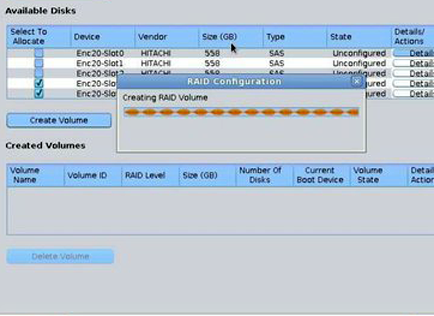
Le volume est créé et figure dans le tableau Created Volumes.
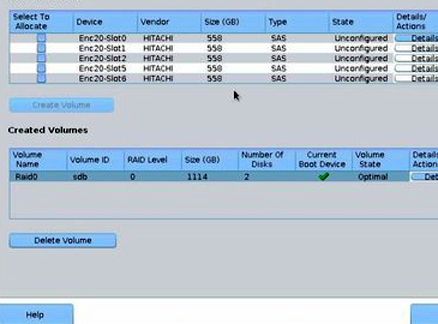
-
(Facultatif) Saisissez le nom du volume.
-
Dans la colonne Details/Action du tableau Created Volumes, cliquez sur le bouton Details.
La boîte de dialogue Volume Details s'affiche.
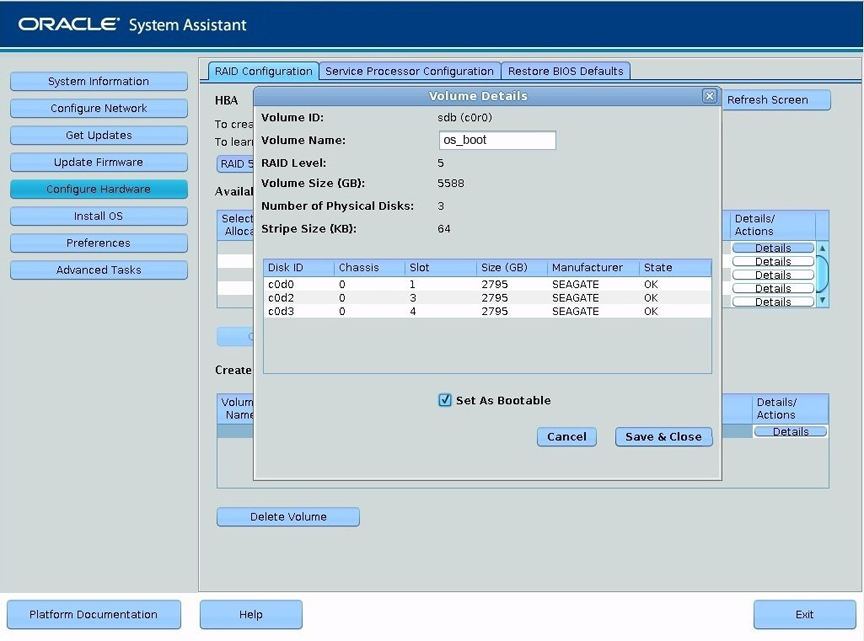
-
Dans la boîte de dialogue Volume Details :
- Consultez les détails de volume.
-
(Facultatif) Dans le champ Volume Name, entrez un nom de volume ou modifiez-le.
Si vous n'aviez pas saisi de nom de volume auparavant, la boîte de dialogue Volume Details vous donne une autre possibilité de le faire. Si vous avez déjà saisi un nom de volume, vous pouvez le modifier ou le supprimer ici ; toutefois, vous ne pouvez pas supprimer entièrement le nom.
Remarque - Nommer le volume est facultatif. Si vous ne nommez pas le volume, Oracle System Assistant crée un volume sans nom. De plus, si vous souhaitez changer le nom de volume, vous pouvez le faire à tout moment en cliquant sur le bouton Details dans le tableau Created Volume ; toutefois, une fois qu'un nom de volume est assigné, vous ne pouvez pas l'effacer. -
Cochez la case Set As Bootable.
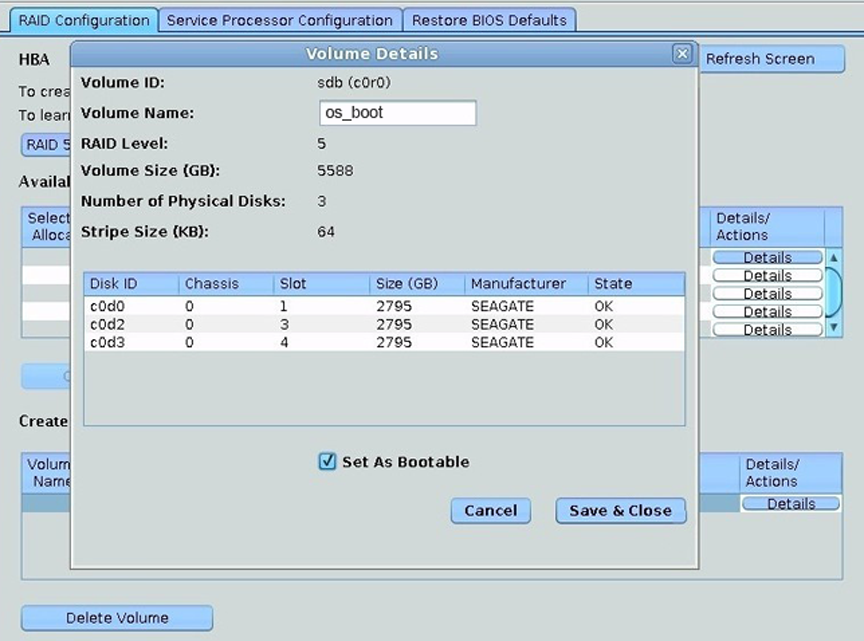
-
Cliquez sur Save & Close.
La boîte de dialogue de confirmation Set Volume For Boot s'affiche.
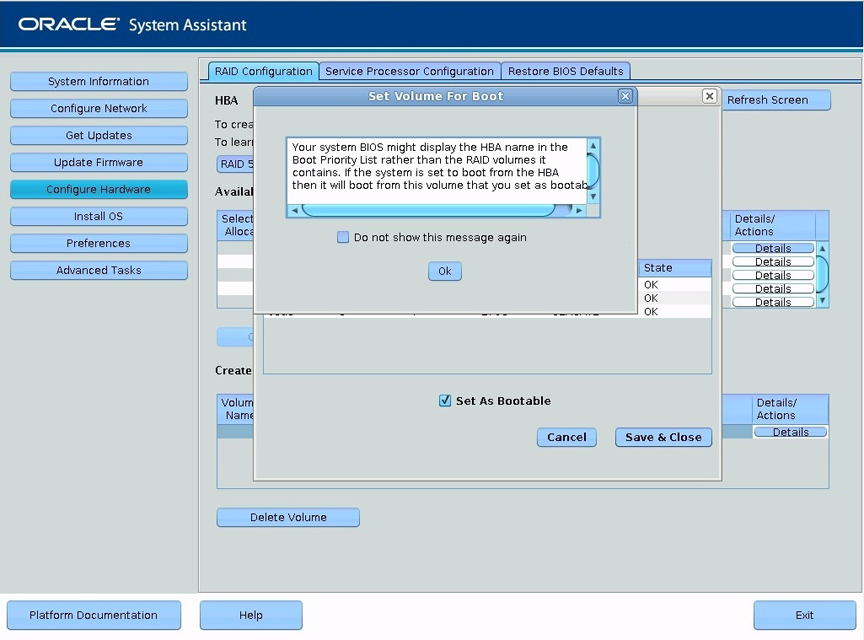
-
Cliquez sur OK.
L'écran RAID Configuration s'affiche, le volume RAID figurant dans le tableau Created Volumes avec la colonne Current Boot Device cochée.
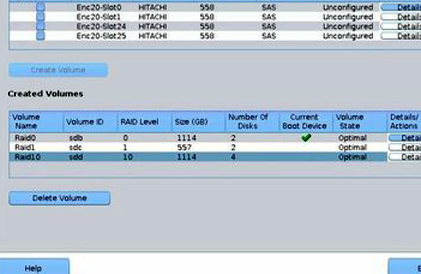
-
Si vous souhaitez désigner le volume créé en tant que disque hot spare global, suivez les étapes ci-après ; sinon, allez à l'étape suivante.
-
Dans la colonne Details/Action, cliquez sur le bouton Details.
La boîte de dialogue Disk Details s'affiche.
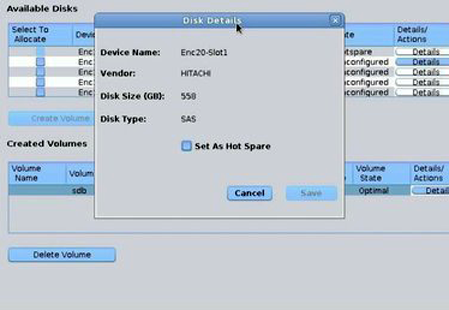
-
Cochez la case Set as Hot Spare.
Remarque - Avec le HBA interne Sun Storage 12 Gb SAS PCIe RAID HBA, vous pouvez créer jusqu'à 256 disques hot spare. -
Cliquez sur Save.
Conseil - Si vous souhaitez supprimer un volume, sélectionnez-le et cliquez sur le bouton Delete Volume.Le serveur est maintenant prêt pour l'installation du SE.
-
Dans la colonne Details/Action, cliquez sur le bouton Details.
Etapes suivantes